
Ez a szoftver folyamatosan futtatja az illesztőprogramokat, így biztonságban lesz az általános számítógépes hibáktól és a hardverhibáktól. Ellenőrizze az összes illesztőprogramot most 3 egyszerű lépésben:
- Töltse le a DriverFix alkalmazást (ellenőrzött letöltési fájl).
- Kattintson a gombra Indítsa el a szkennelést hogy megtalálja az összes problémás illesztőprogramot.
- Kattintson a gombra Frissítse az illesztőprogramokat új verziók beszerzése és a rendszer hibás működésének elkerülése érdekében.
- A DriverFix alkalmazást letöltötte 0 olvasók ebben a hónapban.
A Windows 10 felhasználói támaszkodnak a sajátjukra tálcán naponta dolgok keresésére, alkalmazások megtekintésére, az akkumulátor töltöttségének és órájának ellenőrzésére, vagy akár a Start gomb más alkalmazások vagy beállítások eléréséhez.
Hosszú ideje létezik, és az idő múlásával fejlődött, több lehetőséget és testreszabást kínálva.
De egy testreszabási funkció, amely sok Windows 10 felhasználó számára van
hiányzó a tálca gombjainak átméretezésének képessége:A tálcán lévő lapok túl szélesek... hogyan lehet átméretezni?
A Windows 10 tálca nem működik? Gyorsan javítsa ezt a hasznos útmutatót követve.
Hogyan változtathatom meg a tálca gombjainak szélességét?
Mielőtt fejlettebb megoldásokba kezdenénk, győződjön meg arról, hogy a kijelző méretezése vagy a kis gombok használata nem oldja meg a problémát.
A kijelző méretezésének módosításához kövesse a következő lépéseket:
- Menj Start> Beállítások elemre.
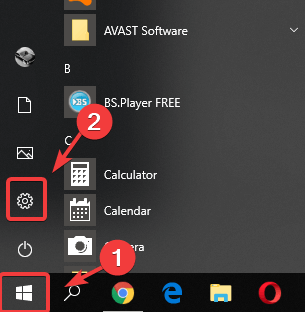
- A Beállítások alkalmazásban keresse meg a lehetőséget Rendszer.

- A bal oldali panelen kattintson a gombra Kijelző.
- A jobb szakasz alatt Méret és elrendezés, változtassa meg a méretezést az igényeinek megfelelően.
Ezt követően a szöveg, az alkalmazások és más elemek kisebbek lesznek. Ha nem ezt keresi, próbálkozzon kis gombokkal. Ehhez hajtsa végre a következő lépéseket:
- Menj Start> Beállítások elemre.
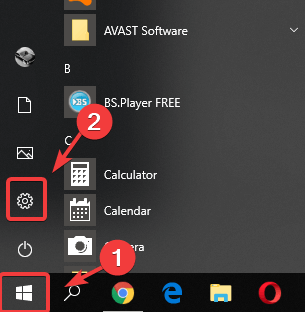
- A Beállítások alkalmazásban keresse meg a lehetőséget Személyre szabás.

- A bal oldali panelen kattintson a gombra Tálca.
- A jobb oldalon ellenőrizze a Használjon kis tálcagombokat választási lehetőség.
Most a tálca gombjai kisebbek lesznek.
Ha problémái adódnak a Beállítás alkalmazás megnyitásával, tekintse át ezt a cikket a probléma megoldásához.
Ha azonban manuálisan szeretné igazítani a tálca gombjainak szélességét az egyéni mérethez, akkor van néhány lehetőség.
1. megoldás - Használja a Beállításszerkesztőt
- Írja be a Windows keresőmezőbe regedit és kattintson az első eredményre.

- Ban,-ben Beállításszerkesztő, navigáljon a HKEY_CURRENT_USERControl PanelDesktopWindowMetrics.
- Most keresse meg a megfelelő részben MinWidth és kattintson rá duplán. Ha nem látja a MinWidth karakterlánc értékét, akkor azt úgy kell létrehoznia, hogy jobb egérgombbal kattint egy üres helyre, majd kattintson a gombra Új> Karakterlánc értéke> típus MinWidth és eltalálja Belép.
- Miután duplán kattintott a MinWidth karakterlánc értékére, írjon be egy értéket a közé 38 és 500 a tálca gombjainak elkészítéséhez szűkebb vagy szélesebb. Utána üsse rendben.
- Zárja be a Beállításszerkesztőt, és indítsa újra számítógépét.
Ne feledje, hogy meg kell ismételnie a lépéseket a kívánt méret eléréséhez. Ez egy próba és hiba folyamat, de pár próbálkozás után biztosan megkapja a megfelelő méretet.
Ha nem tudja szerkeszteni a Windows 10 rendszerleíró adatbázisát, olvassa el eztpraktikus útmutató és megtalálja a leggyorsabb megoldásokat a kérdésre.
Nem érhető el a Beállításszerkesztő? A dolgok nem annyira félelmetesek, mint amilyennek látszanak. Nézze meg ezt az útmutatót, és gyorsan oldja meg a problémát.
2. megoldás - Használja a Winaero Tweakert
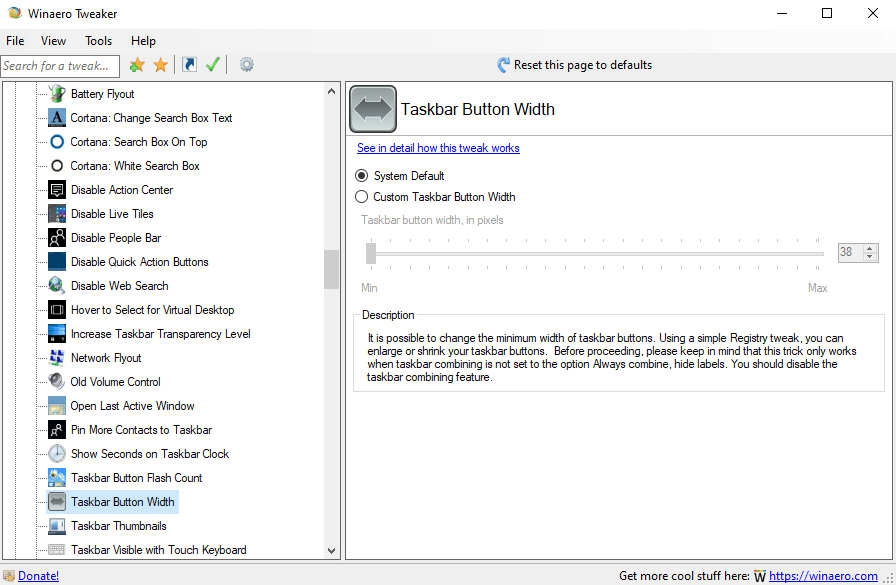
A Winaero Tweaker a univerzális hangsugárzó szoftver, teljes támogatással a Windows 7, 8, 8.1 és Windows 10 rendszerekhez.
Az eszköz automatikusan felismeri az operációs rendszert és megmutatja módosítások és a testreszabási lehetőségek ennek megfelelően Hordozható alkalmazásként is telepíthető.
A Winaero Tweaker rengeteg testreszabási lehetőséggel rendelkezik, de itt vannak a legfontosabbak:
- Információ - Információk megtekintése a számítógép hardveréről és operációs rendszeréről.
- Aero Colors - Módosítsa a Windows Aero összes beállítását, beleértve azokat is, amelyeket a Vezérlőpult nem módosíthat.
- Alt + Tab Megjelenés - Az Alt + Tab párbeszédpanel rejtett titkos beállításainak módosítása.
- Színes címsorok - Engedélyezze az ablakok címsorainak színeit a Windows 10 rendszerben.
- Sötét szín séma - Itt engedélyezheti a sötét színvilágot a Windows 10 rendszerbeállításaihoz és alkalmazásaihoz.
- Illesztőprogram-frissítések letiltása - Kapcsolja ki az illesztőprogram-frissítéseket a Windows Update szolgáltatásban.
- Letiltja a webes keresést - Tiltsa le a webes keresést a tálcán és a Cortanát a Windows 10 rendszerben.
- Action Center letiltása - Az Action Center szolgáltatás letiltása vagy engedélyezése a Windows 10 rendszerben.
- Az élő csempék letiltása - az élő csempék egyszerre történő letiltása az Universal (Metro) alkalmazásokhoz.
- A Windows Photo Viewer aktiválása - A Windows Photo Viewer aktiválása a Windows 10 rendszerben.
- Store-alkalmazások automatikus frissítése - Az Store-alkalmazások automatikus frissítésének letiltása vagy engedélyezése a Windows 10 rendszerben.
- A Cortana letiltása - A Cortana letiltása a Windows 10 rendszerben.
- A Windows Defender letiltása - A Windows Defender letiltása a Windows 10 rendszerben.
- Microsoft Edge letöltési mappa - Az alapértelmezett letöltési mappa módosítása a Microsoft Edge alkalmazásban.
- Windows Defender tálca ikon - A Windows Defender tálca ikonjának megjelenítése vagy elrejtése.
- Charms Bar Hover Timeout - A Charms Bar lebegési időtúllépésének módosítása.
- Kezdőképernyő bekapcsológomb - A bekapcsológomb megjelenítése vagy elrejtése a Start képernyőn.
- Telemetria letiltása - megakadályozza, hogy a Windows 10 kémkedjen ön ellen.
A Winaero Tweaker tartalmaz egy, a Tálca gombszélesség nevű funkciót is, amely lehetővé teszi, hogy a gombokat könnyebben szűkítse vagy tágítsa.
A szoftver eszköz ingyenes, és letöltheti az alábbi linkről.
Mint látható, a tálca gombjainak méretét nem olyan nehéz megváltoztatni. Ha nem érzi jól magát a Rendszerleíróadatbázis-szerkesztővel, használhatja a Winaero Tweaker alkalmazást, és egyszerűen testre szabhatja a gomb szélességét.
Ha ismeri egy másik módszert, vagy csak kérdése van, ne habozzon megosztani őket az alábbi megjegyzések részben.
OLVASSA EL:
- Az eszköztár vagy a tálca helyreállítása a Windows 10 rendszerben
- A tálcás ikonok nagyobbá tétele a Windows 10 rendszerben
- A Windows Store alkalmazások megjelenítése vagy elrejtése a tálcán
![A tálca fehérre vált a Windows 10 rendszerben [SZAKÉRTŐK RÖGZÍTETTEK]](/f/aa749038a8ebe89254ceedca69d57d88.jpg?width=300&height=460)

![A tálca gombszélességének módosítása a Windows 10 rendszerben [KÖNNYEN LÉPÉSEK]](/f/8b88acccb7fb817dda5ba046623ca26f.jpg?width=300&height=460)